Kuidas määrata Redditi taustapildid automaatselt arvutis ja Androidis taustaks

Redditi taustapiltide taustaks määramine ei mõjuta veebisaidi kasulikkust, kuid aitab teil surfamise ajal kogeda.
Instagrami tegevusoleku funktsioon võimaldab teistel Instagrami kasutajatel – nii inimestel, keda jälgite, kui ka kasutajatel, kellele olete isiklikult sõnumi saatnud – näha, kas te praegu rakendust kasutate.
Kui logisite hiljuti Instagramist välja, annab funktsioon teistele kasutajatele teada, millal viimati aktiivne olite. See tähendab, et kui avasite Instagrami rakenduse ja sulgesite selle 15 minutit tagasi, näevad teised kasutajad, et olite aktiivne 15 minutit tagasi.
Nüüd peavad mõned kasutajad, nagu sotsiaalmeedia mõjutajad, oma jälgijatele teatama. Seetõttu on see suurepärane funktsioon selle kasutajabaasi abistamiseks. Siiski on inimesi, kes naudivad oma isiklikku ruumi ega soovi rakenduses viibides saateid teha.
Kuna see on teie sotsiaalmeedia, peaksite seda kasutama mis tahes viisil, mida õigeks peate, kuid peaksite olema teadlik ka oma võimalustest. Aktiivsuse oleku varjamisel on mõned eelised ja puudused ning need taanduvad peamiselt teie privaatsusprobleemidele ja sellele, kui olete tavakasutaja või kasutate oma Instagrami turundusplatvormina.
Plussid
– Rohkem privaatsust
– vähem DM-e
– vähem tõenäoline, et oled jaotises „Avasta”
Miinused
– Vähem liiklust
– väiksem kaasatus
Kui soovite kasutada oma Instagrami kontot turundusplatvormina, võiksite lugeda Jeremy McGilvery artiklit, mis räägib viisidest, kuidas saate oma Instagrami populaarsust tõsta.
Teile võib tunduda, et privaatsus pole nii suur asi ja kasutajad, kes seda funktsiooni ei eelista, ei pea seda sisse lülitama. Noh, see on tegelik probleem, funktsioon on vaikimisi sisse lülitatud ja enamik inimesi ei tea, kuidas seda keelata.
Kui soovite oma võrguolekut privaatsena hoida, olete jõudnud õigesse kohta. Oleme koostanud samm-sammult juhendi, mis aitab teil sotsiaalmeedias Instagrami funktsiooni „Aktiivsuse olek” keelata.
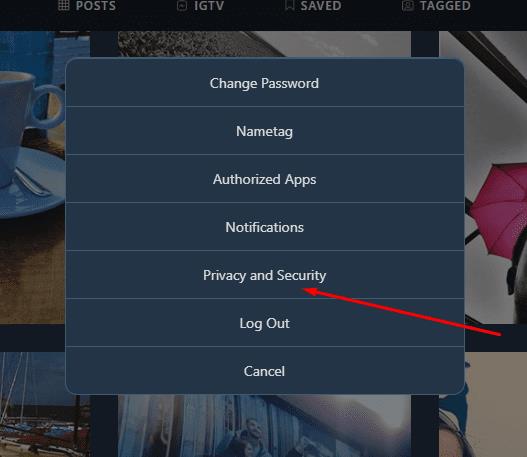
1. samm: avage Instagrami rakendus, puudutage oma profiiliikooni, mis asub ekraani allnurgas.
2. samm: minge oma profiililehel ikooni Seaded (hammasrattakujuline ikoon).
3. samm: siit leiate valikud. Kerige alla nupuni "Kuva tegevuse olek" . Vaikimisi on see sisse lülitatud , peate selle välja lülitama .
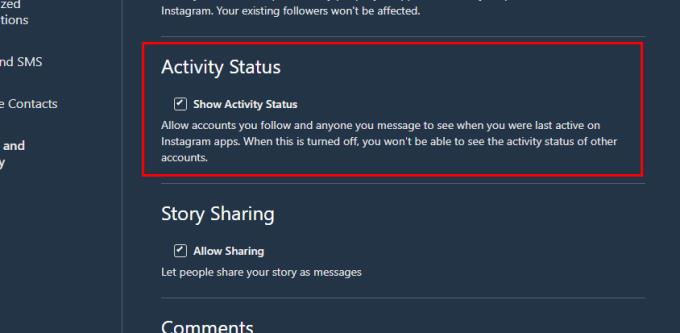
4. samm: nüüd väljuge ja kasutage Instagrami nagu tavaliselt. Teie kaaskasutajad ei näe enam, et olete võrgus/aktiivne.
Funktsiooni „Aktiivsuse olek” keelamise üks kõrvalmõjudest on see, et te ei näe, millal teised inimesed on aktiivsed või millal nad viimati aktiivsed olid. Kuid see on aus – kui eelistate oma privaatsust, siis peaksite olema valmis andma ka teistele inimestele nende anonüümsuse.
Veel üks asi, mida tasub mainida, on see, et funktsioon „Aktiivsuse olek” tuleb igal teie Instagrami kontol keelata ja see ei ole mitme konto omanike jaoks ühekordne lahendus.
Kui kasutate ühest rakendusest mitut Instagrami kontot, peate funktsioonid kõigil oma kontodel ükshaaval keelama.
Redditi taustapiltide taustaks määramine ei mõjuta veebisaidi kasulikkust, kuid aitab teil surfamise ajal kogeda.
Microsoft teatas, et jaanuar 2020 tähistab Windows 7 eluea lõppu, mis tähendab, et toote ametlik tugi enam ei toimi.
On üldteada tõsiasi, et enamikul Facebookile kuuluvatel rakendustel on nüüd funktsioon "Lood". See on saadaval ka WhatsAppis kujul "WhatsApp Status". Kahjuks peab enamik kasutajaid kasutama ekraanipilti.
Uurime Office 365 või Office 2019 funktsioone ja otsustame, kas see on õige ost.
Operatsioonisüsteemiga Windows 10 pääsete vajalikele programmidele või rakendustele kohe juurde, kinnitades need tegumiribale.
Windows 10 on Windowsi perekonna uusim täiendus ja see oli Microsofti eesmärk uuendatud OS-i kavandamisel muuta see turvalisemaks ja turvalisemaks.
Windows 10 sisaldab palju uusi funktsioone, kuid neist kõigist on Cortana üks parimaid. Saate seda kasutada isegi arvuti väljalülitamiseks.
Kui olete tehniline taip, võite kasutada neid juhiseid One UI beetaversiooni installimiseks seadmetesse Galaxy Note 9, S9 ja S9 Plus.
Animojis oli Animojise turuletuleku ajal üks iPhone'i enim räägitud funktsioone, kuid praeguse seisuga on need piiratud ainult iPhone X-iga. Siiski on võimalus oma Android-seadmes midagi võrreldavat hankida.
Ülesannete katkestusteta täitmine on alati rahuldust pakkuv. Pidev segaja võib olla masendav ja tüütu. Sama kehtib ka ekraanil töötamise kohta. Korduvad reklaamid ilmuvad
Eriti töökoha olukordades peaksite teadma Microsoft Outlooki olulisi otseteid, et teie töö oleks lihtsam ja saaksite ülesandeid kiiremini lahendada.
Mängijate maailmas peetakse Windowsi üheks parimaks platvormiks. Windows 10 saab igal aastal mitu värskendust, mis täiustab arvutimänge spetsiaalse tarkvara optimeerimise abil.
Üldiselt mõistetakse, et üks peamisi erinevusi iPhone'i ja Androidi vahel on see, et Android-telefonid ei saa iMessage'i kasutada. Põhjus, miks inimesed iMessage'i eeldavad, pole valik
Mitmel Androidi kasutajal on oma seadmetes oma rakenduste ja andmetega ruum. Siin on, kuidas seda kõike seadistada.
Windows 10 on Microsofti operatsioonisüsteem, mis toodi turule 2015. aastal. See on üks Microsofti peamisi operatsioonisüsteeme. Windows 10 kasutajad saavad aeg-ajalt tarkvaravärskendusi. Need värskendused püüavad parandada Windows 10 töövõimet, kuid üldine tulevik pole selge ja isegi need, kes on Microsofti toodetega tuttavad, pole päris kindlad, mis OS-i ees ootab.
Akronüüm NFC tähistab lähivälja sidet. Nagu nimigi ütleb, võimaldab see sidet läheduses asuvate ühilduvate seadmete vahel.
Kui olete Windowsi kasutaja, võite kohata musta noolt. Seadmehalduris näete musta noolt kõigis Windowsi versioonides. Mida nad mõtlevad?
Android Pie, tuntud ka kui Android 9 Pie, on Android OS-i uusim versioon. See käivitati esmakordselt 2018. aastal ja värskendus on saadaval peaaegu kõikidele uutele Android-telefonidele.
Android-telefonid kasutavad üht parimat ja stabiilsemat saadaolevat operatsioonisüsteemi, kuid mõnikord võib see operatsioonisüsteem probleeme tekitada. Kui tunnete, et midagi on valesti, proovige seade turvarežiimis taaskäivitada, et näha, kas see lahendab probleemi.
Selle toote ülevaatega uurime, kas Microsoft Office 2019 versiooniuuendus on seda väärt.
Selle lihtsa ja kiire õpetuse abil saate samm-sammult teada, kuidas rakenduses Notepad++ klõpsatavad lingid välja lülitada.
Vabanege saatest Apple TV+ saates Up Next ilmumisest, et hoida oma lemmiksaateid teiste eest saladuses. Siin on sammud.
Avastage, kui lihtne on oma arvutis ja Android-seadmes Disney+ konto profiilipilti muuta.
Kas otsite Microsoft Teamsi alternatiive lihtsaks suhtluseks? Leidke 2023. aastal enda jaoks parimad alternatiivid Microsoft Teamsile.
See postitus näitab, kuidas videoid kärpida Microsoft Windows 11 sisseehitatud tööriistade abil.
Kui kuulete palju moesõna Clipchamp ja küsite, mis on Clipchamp, lõpeb teie otsing siin. See on parim juhend Clipchampi valdamiseks.
Tasuta helisalvestiga saate luua salvestisi ilma oma Windows 11 arvutisse kolmanda osapoole tarkvara installimata.
Kui soovite luua vapustavaid ja kaasahaaravaid videoid mis tahes eesmärgil, kasutage parimat tasuta videotöötlustarkvara Windows 11 jaoks.
Vaadake näpunäiteid, mida saate kasutada oma ülesannete korraldamiseks Microsoft To-Do abil. Siin on lihtsad näpunäited, isegi kui olete algaja.
Lahendage selle dokumendi avamisel ilmnes viga. Ligipääs keelatud. tõrketeade, kui proovite avada PDF-faili meilikliendist.


























